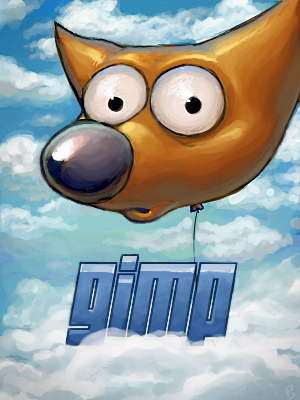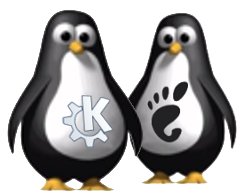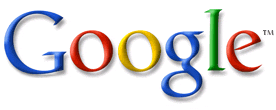La idea de que Bill Gates deje su corporación para dedicar "todo su tiempo" a la fundación "Bill & Melinda Gates" es ridícula.
Déjenme decirles porque: La fundación esta tan bien hecha que podría funcionar sin que Bill nunca se acerque a ella. Y todo mundo sabe que Melinda puede manejar la fundación tan bien como Bill maneja Microsoft (y hasta mejor quizás). Aunque Bill provea una importante figura estratégica y será valorada en la fundación, les pregunto a ustedes:
¿Por que un icono de los negocios y la tecnología piensa en dejar su monopólico negocio para asistir a las aburridas reuniones de una institución de caridad?
¿Realmente quiere ayudar al prójimo?, ¿Necesita más tiempo con su familia?, ¿Ya se aburrió y quiere hacer algo más?... hmmmm, no lo creo. A mí me parece que el Sr. Gates esta detrás de algo más interesante, y su plan si funciona será un hito (planeado) en el mundo de los negocios.
Permitanme explicar...
Para mi, Bill quiere extraerse "completamente" de Microsoft, y así dejar a su compañía a la deriva. ¿Quien quedará en el poder? ¿Steve Ballmer? ¡No!, sin Bill, lo más probable es que Ballmer también se vaya. Y a menos de que pongan a algún tipo como Jeff Raikes (o algún clon de Bill) entonces la compañía esta "destinada" (antepongan la palabra: estrategicamente) a fracasar (y de todas formas, con la partida de Bill, la "vieja guardia" también se quiere retirar).
Ya hemos visto algo similar con Apple...
Después de mandar hipotéticamente a Siberia a Steve Jobs, Apple paso al mando de John Scully(antes presidente de Pepsi), Steve se fué y finalmente Apple comenzó a navegar sin rumbo. Paso a ser timoneado por otros administradores "profesionales" que simplemente no pudieron hacer nada para mejorar la situación. Hasta que Jobs regresó:
"Video: El Retorno de Steve Jobs"
No tomaría mucho tiempo para ver esos mismos estragos en Microsoft. Luego, de acuerdo con el -supuesto- plan,el Sr. Gates no tendría más opción que regresar como el héroe a salvar la compañía. Y aunque no hay nada de original en esta idea, si Bill lo hace, pues seria ESPECTACULAR.......
Espectacular para Microsoft, sus Fan Boys y sus accionistas. Mejoraría inclusive "El Retorno del Fundador Prodigo" (El Retorno de Steve Jobs) y quizás por eso mismo, este plan no tiene tantas probabilidades de funcionar. Ya Ted Waitt intento hacer lo mismo con Gateway... y falló miserablemente. Ahora Gateway no es mas que una subsidiaria de Acer, una compañía China (jaja).
Espectacular para Microsoft, sus Fan Boys y sus accionistas. Mejoraría inclusive "El Retorno del Fundador Prodigo" (El Retorno de Steve Jobs) y quizás por eso mismo, este plan no tiene tantas probabilidades de funcionar. Ya Ted Waitt intento hacer lo mismo con Gateway... y falló miserablemente. Ahora Gateway no es mas que una subsidiaria de Acer, una compañía China (jaja).
"Imagen: Logo Gateway."
¿Y por qué creer que este plan siquiera existe? Simplemente porque Bill, es Bill Gates.
Y aunque les duela, Bill Gates es un personaje único en la historia de los negocios, y posee dos características que lo vuelven muy particular: posee una habilidad increíble para saber y llegar a donde quiere ir, y ademas posee una ridícula naturaleza competitiva incomparable. El punto es que Bill no se retira nunca de un reto, y en este medio el contendiente es Steve Jobs.
Si Bill se queda en Microsoft, pues llega a un callejón sin salida. Así que Bill decide hacer la vieja e histórica maniobra de "Retirar y Regresar"... pero más que una maniobra... es un gambito, es decir un riesgo... que puede o no darle ventaja y desarrollarse como el desea. Napoleón lo hizo, Steve Jobs también (aunque Jobs no lo planeo, pero igual se aplica), y ahora me parece que Bill quiere aplicar lo aprendido en sus clases de historia.
Así que, después de todo esto, todavía piensas que Bill realmente se quiere retirar... solo hay que pensar en Bill: aplastando a Borland, peleando contra Sun, consumiendo a Netscape y buscando como erradicar Linux.
¡Bill Gates es como un nerd salido del infierno!
¿Y todavía piensan que Bill quiere perder el tiempo suplicándole a la gente por dinero? ¡No lo creo! Y bien, ¿Qué piensan los lectores? ¡el Sr. Byte quiere saber tu opinión!
PD: Este articulo esta inspirado en los comentarios en John C. Dvorak expresados en sus videos de "Cranky Geek" y en su columna de PC Magazine.
steve jobs apple mac microsoft tecnologia bill gates negocios bill+gates steve+jobs ceo